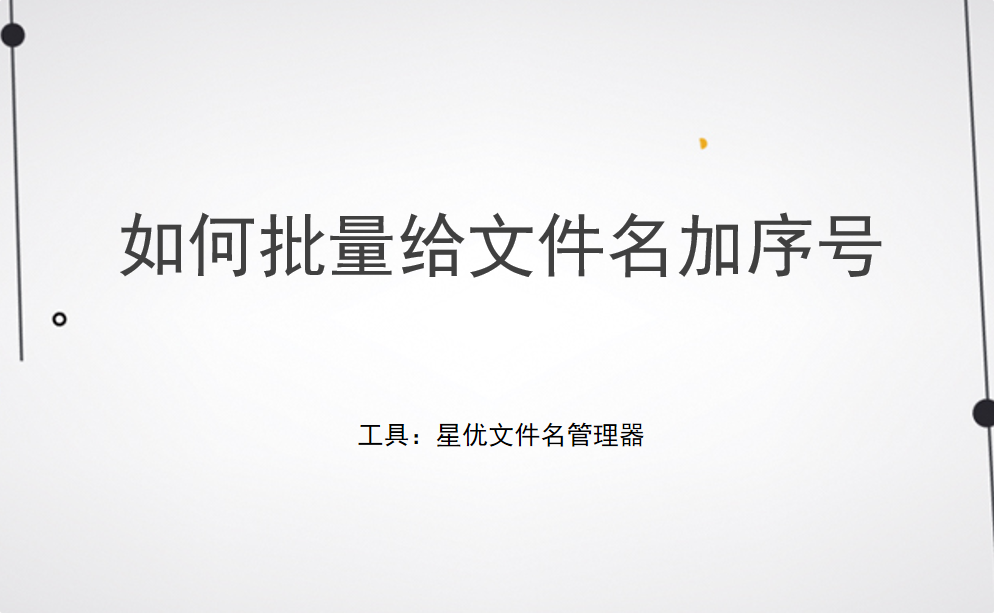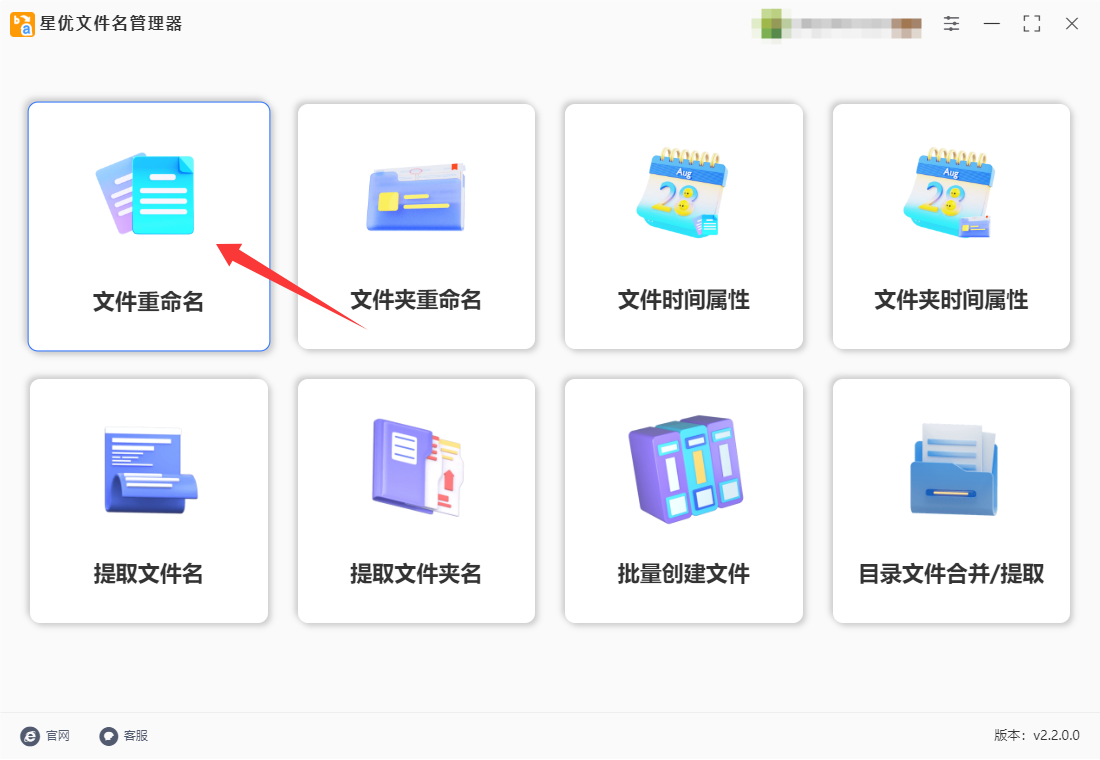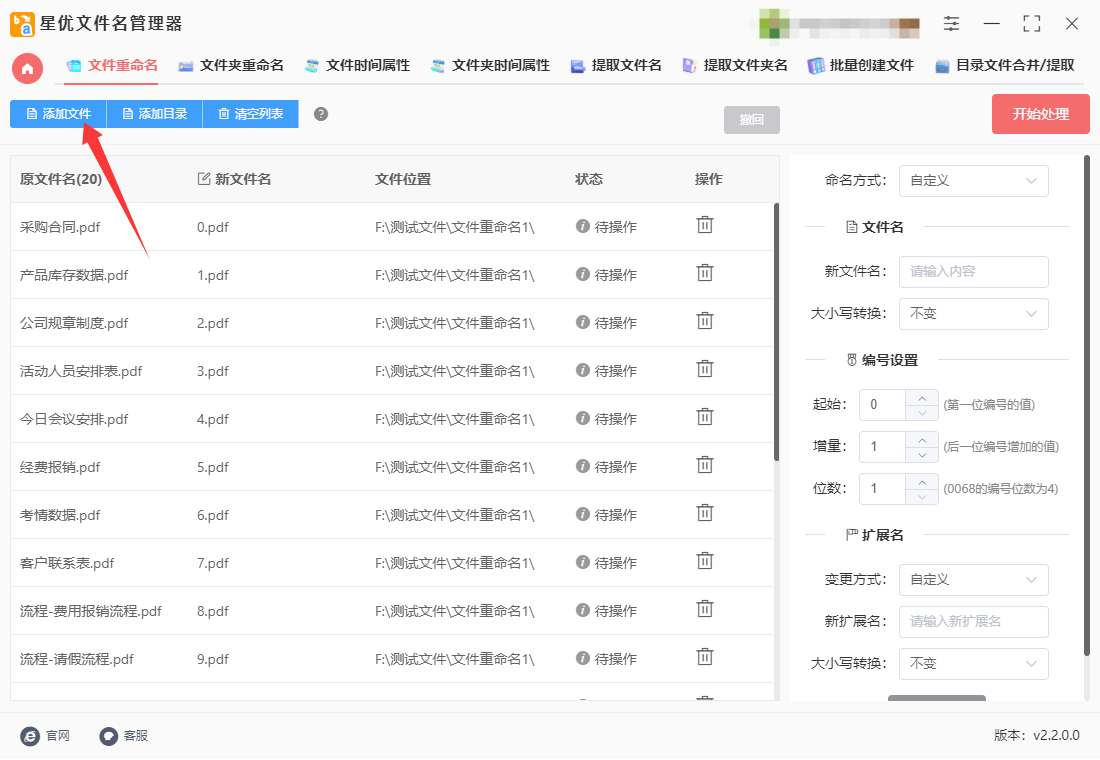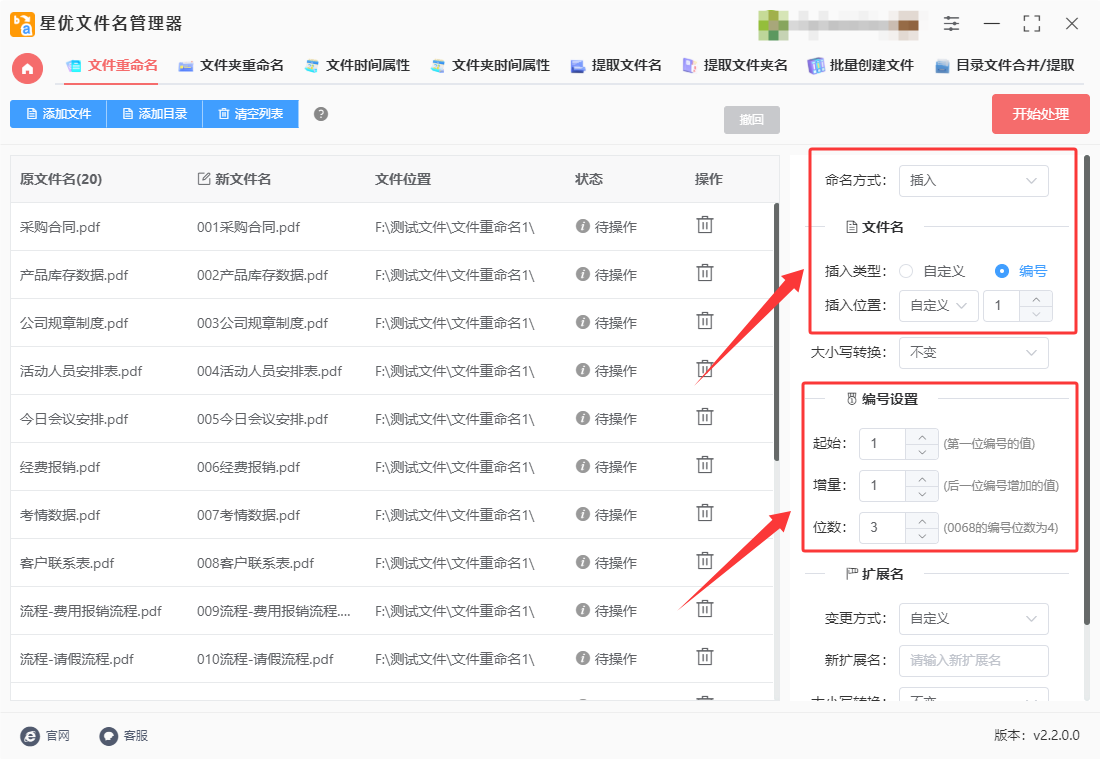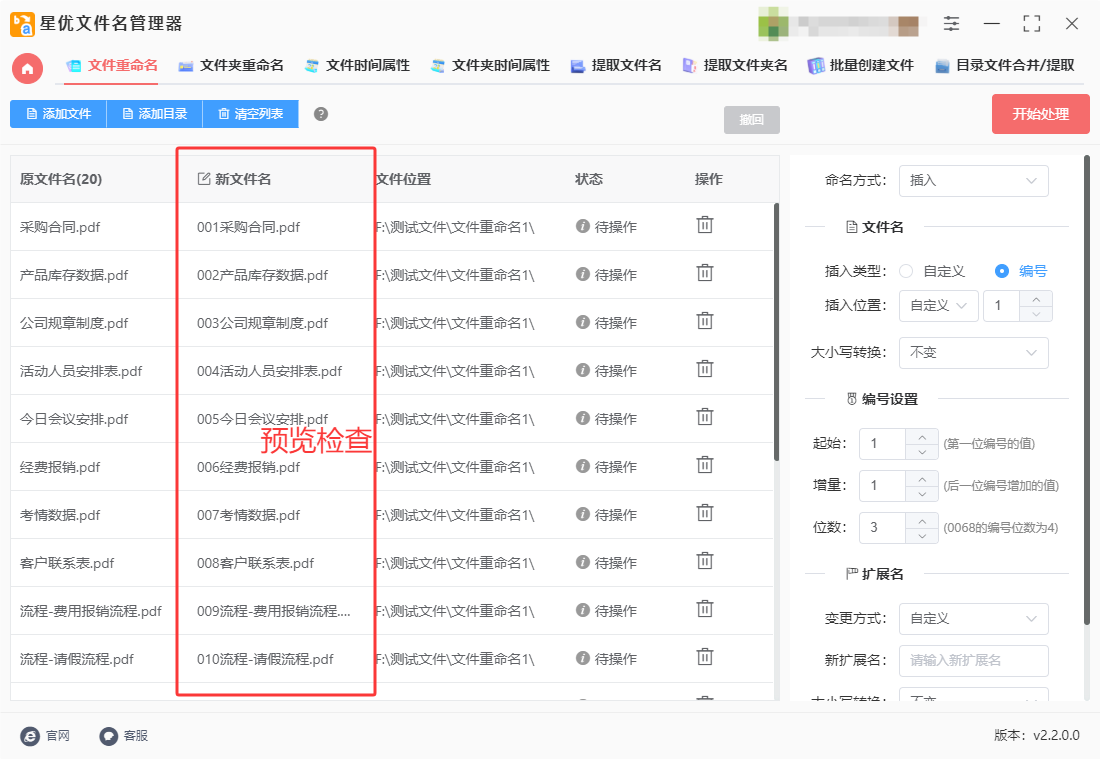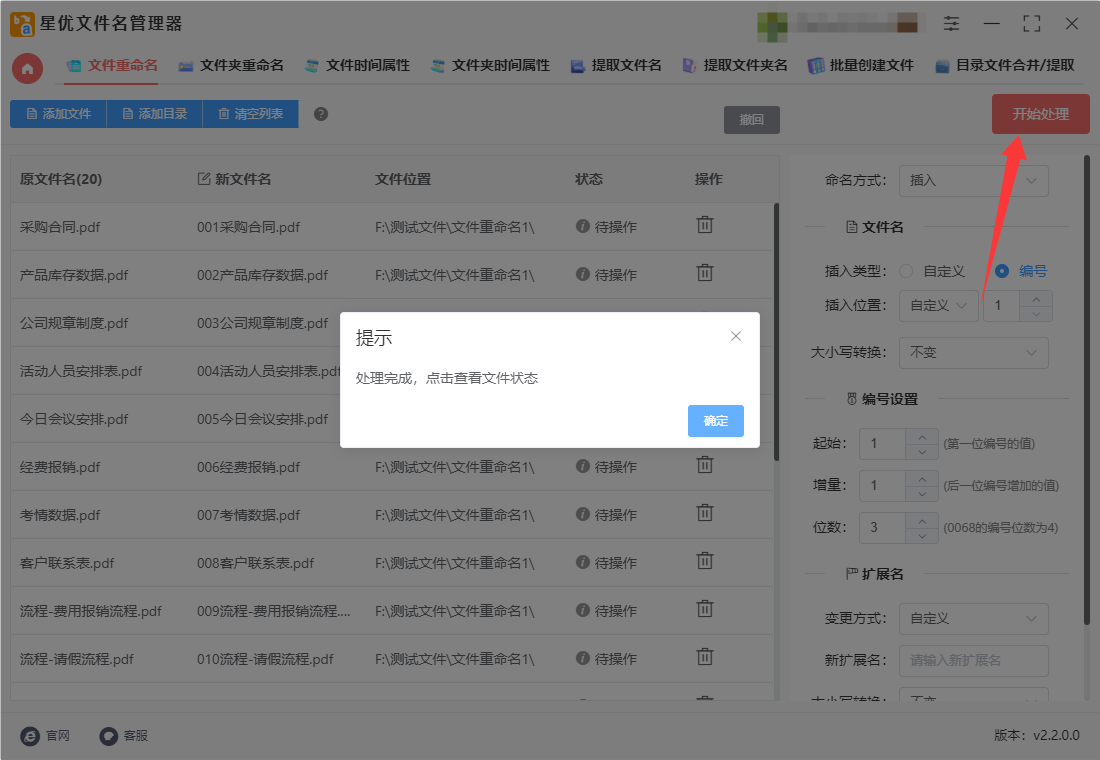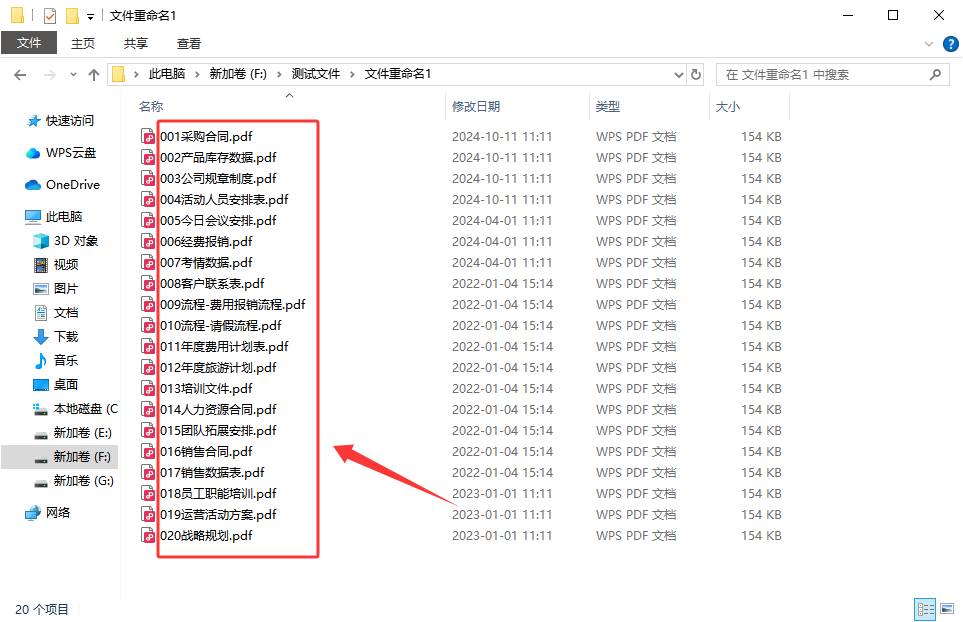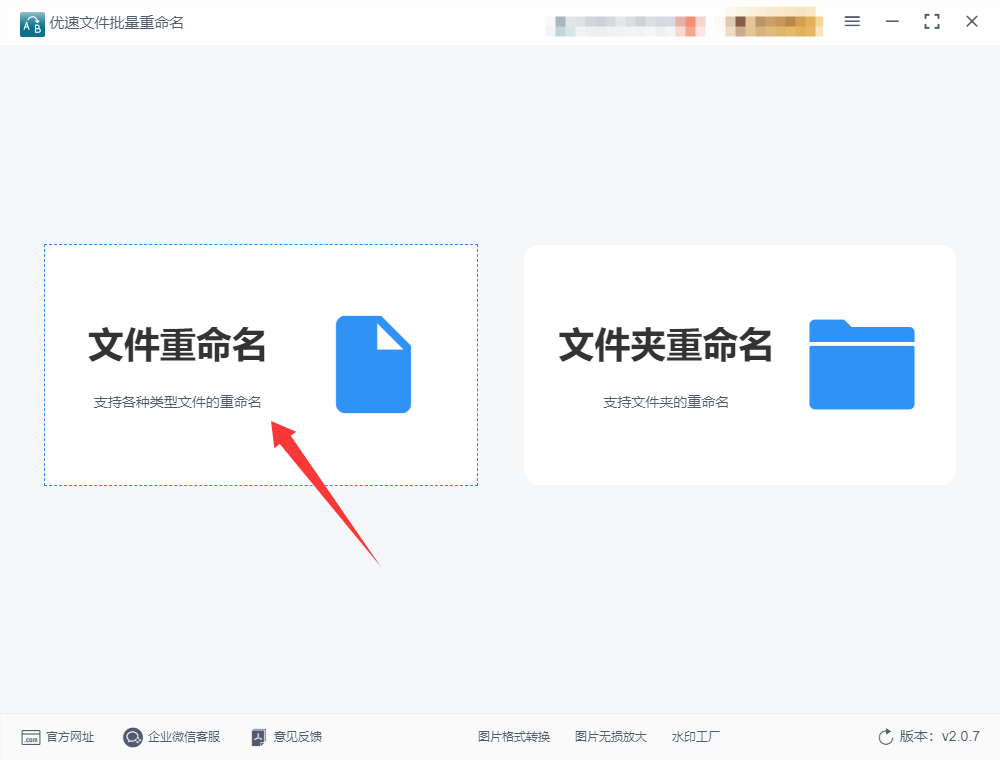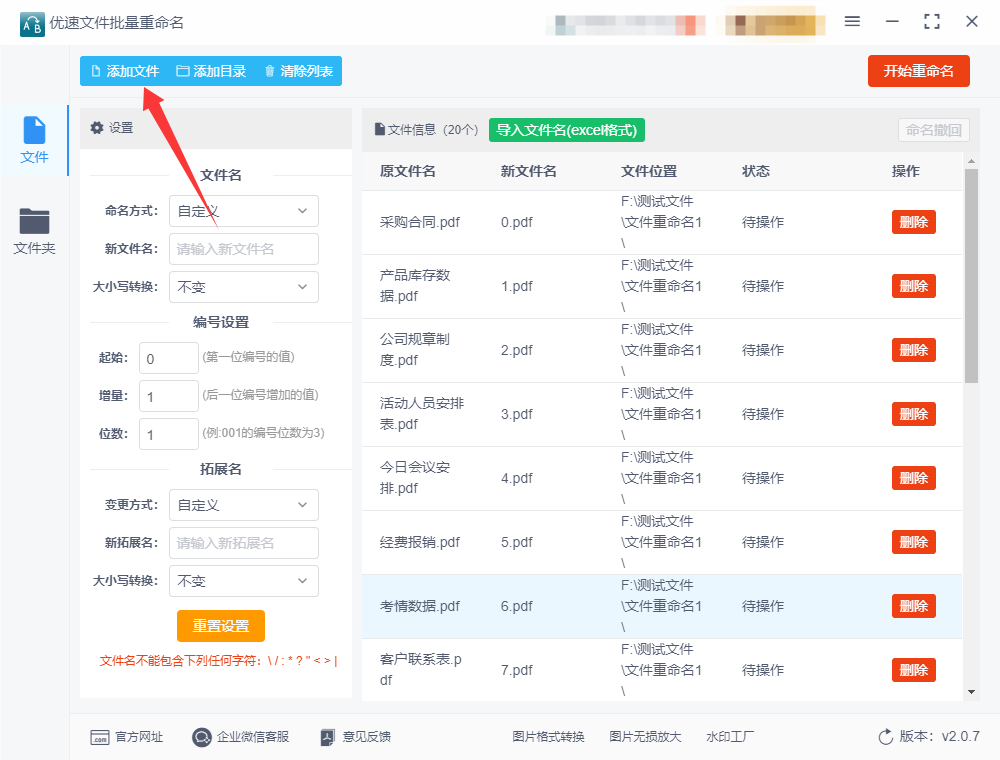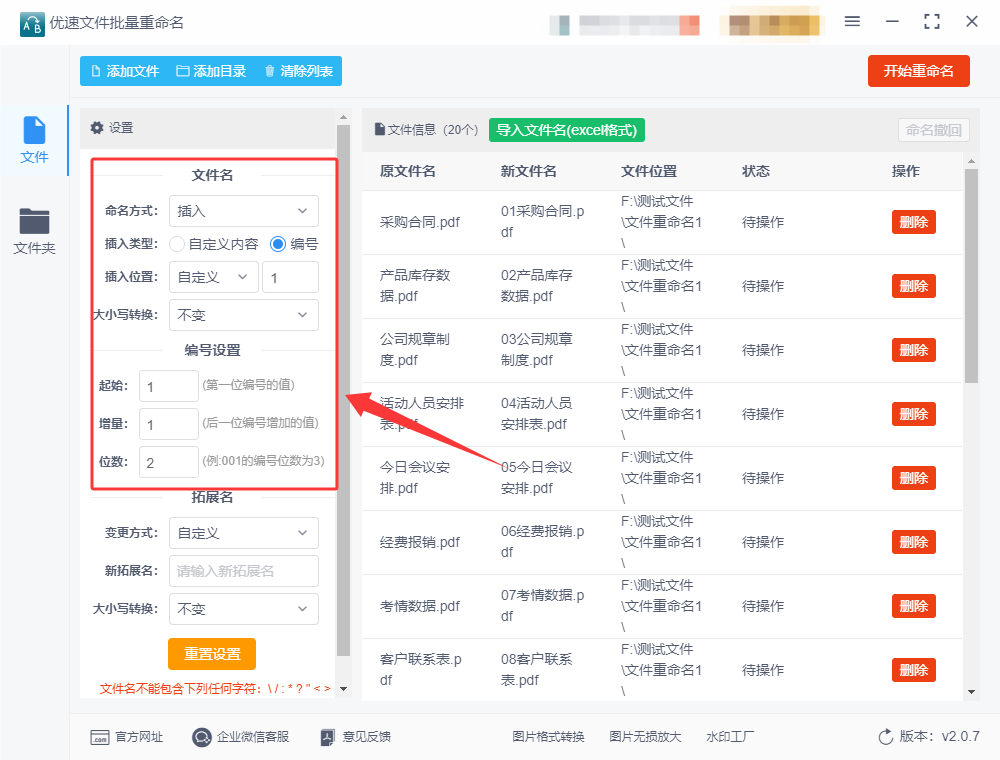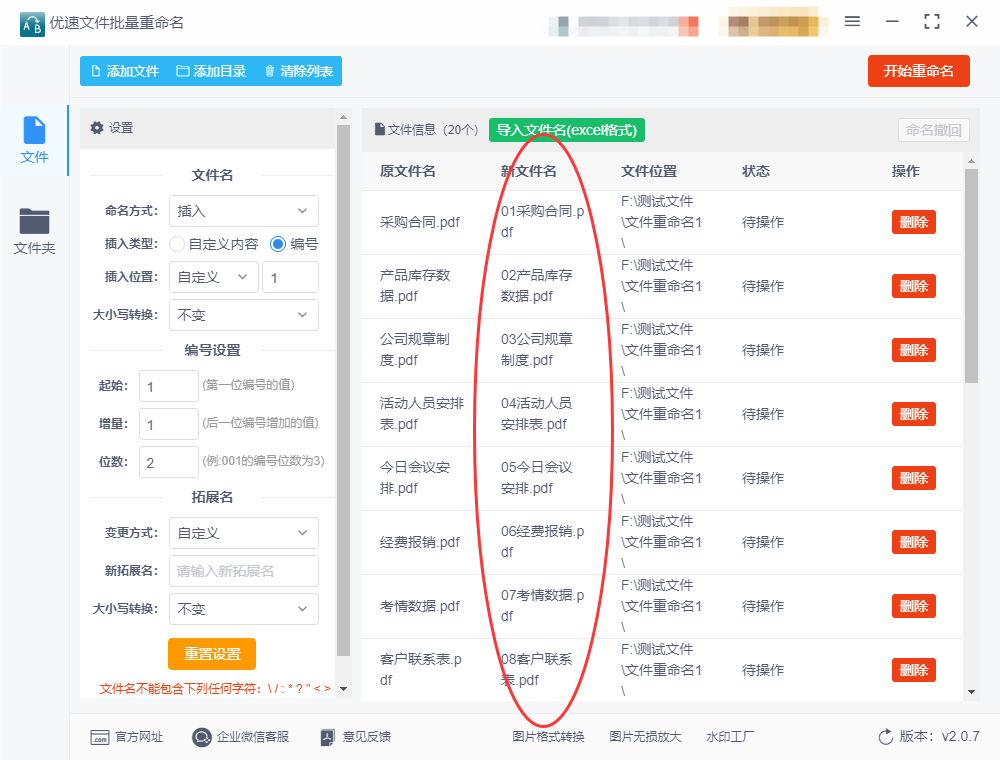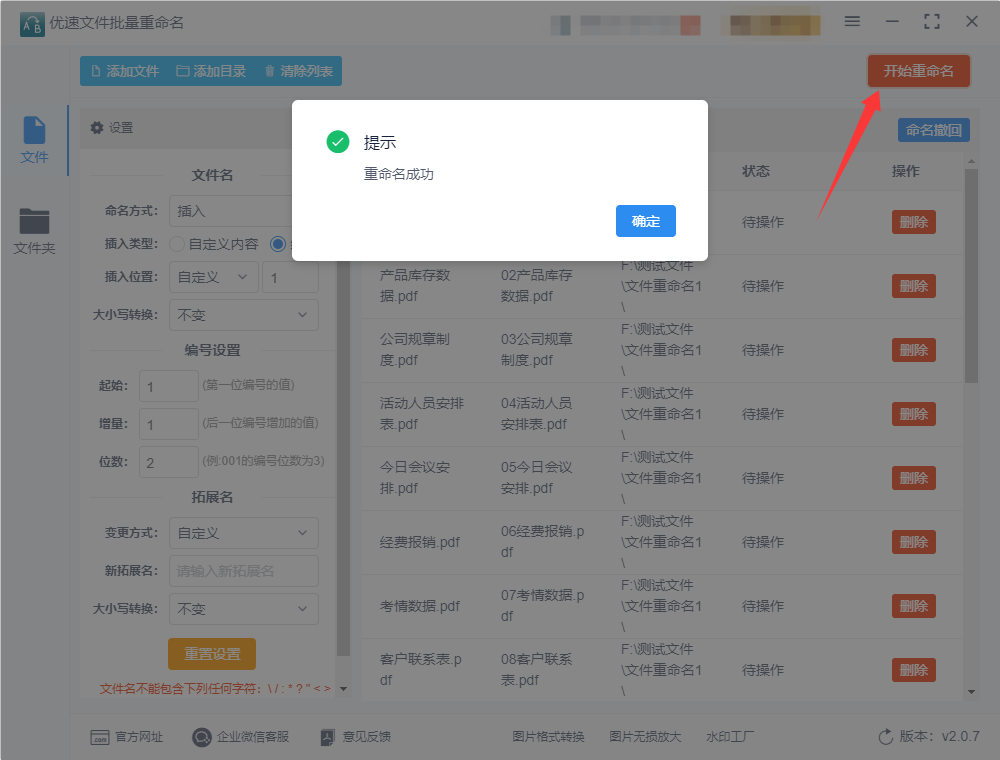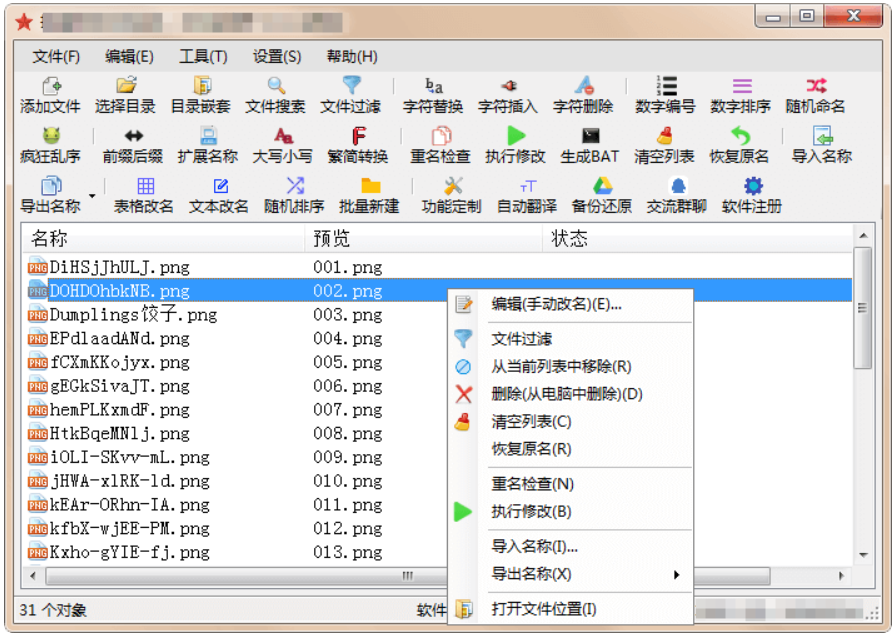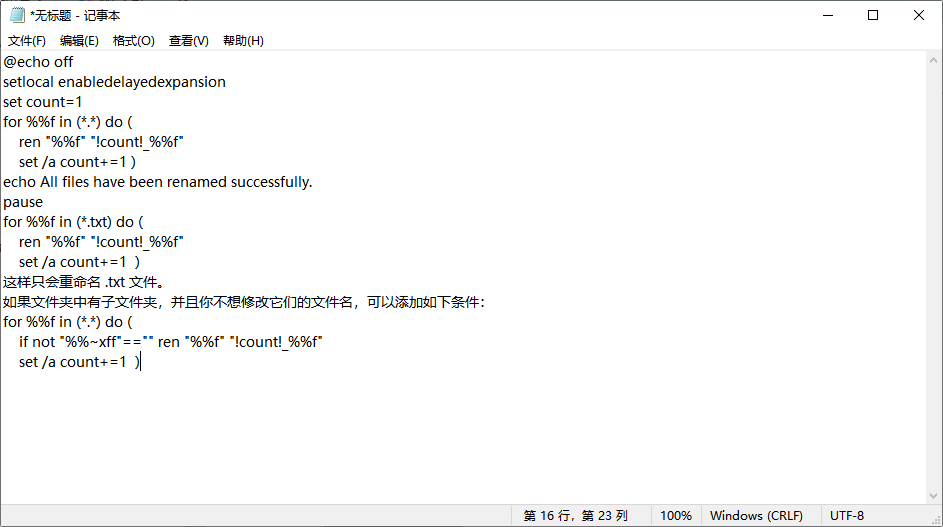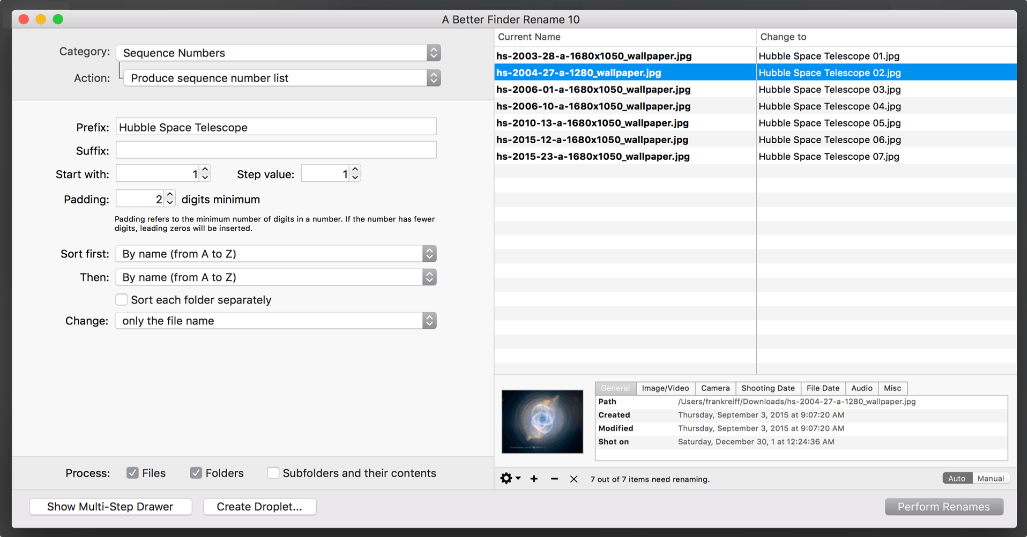如何批量给文件名加序号?在日常工作和生活中,我们常常面临需要管理大量文件的情况。无论是在学术研究、商务运营,还是个人项目中,文件的整理和命名始终是高效工作的基础之一。尤其是当文件数量庞大时,合理的文件命名和排序更显得尤为重要。批量给文件名加上序号,作为一种常见的文件管理方式,不仅可以提高文件的识别效率,还能在多次查看、查找和共享时避免混淆。文件名的规范性和统一性直接影响着工作流程的顺畅。在项目管理或文档归档过程中,文件常常以一定的时间顺序、章节顺序或版本顺序进行保存。给文件名加上序号,无疑是解决文件无序、难以管理问题的有效方法。尤其是在文件夹内的文件数量极大时,通过序号标明先后次序,可以迅速帮助用户找到自己需要的文件,无需浪费时间浏览每一个文件,从而提高工作效率。
批量添加序号还能够确保文件在共享时的清晰性。在团队协作或者跨部门合作时,文件通常需要在不同人员之间进行传递或共享。那用什么方法可以快速批量给文件名加序号呢?方法小编已经为大家准备好了,并且每个方法小编已经操作过,请有需要的小伙伴跟着步骤操作吧。
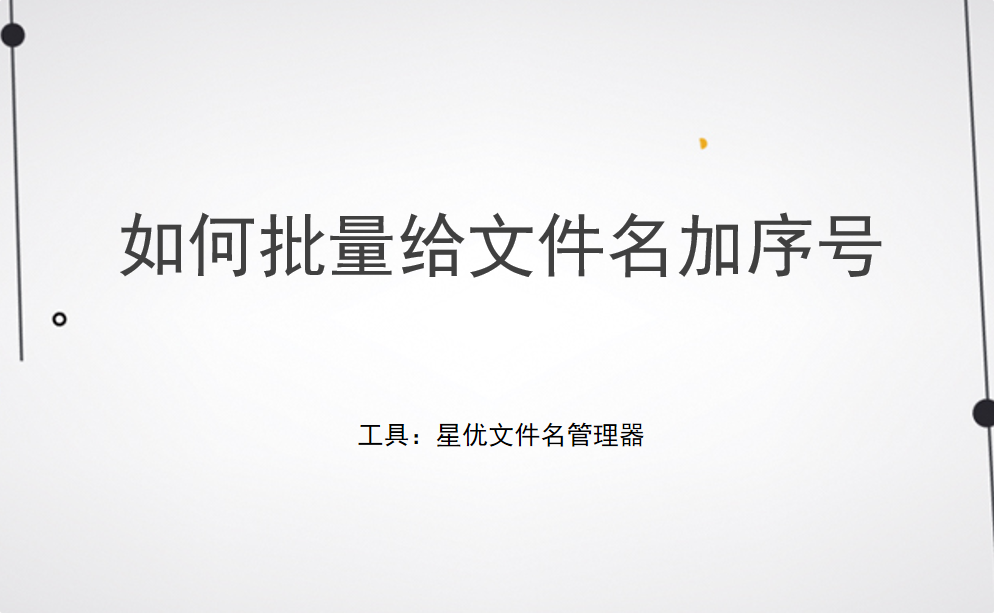
方法一:使用“星优文件名管理器”批量给文件名加序号
软件下载地址:https://www.xingyousoft.com/softcenter/XYRename
步骤1,本方法使用的“星优文件名管理器”是一个具有文件名批量修改功能的软件,请在正式操作前将软件安装到电脑上,安装好之后打开使用,并点击首页里的【文件重命名】功能。
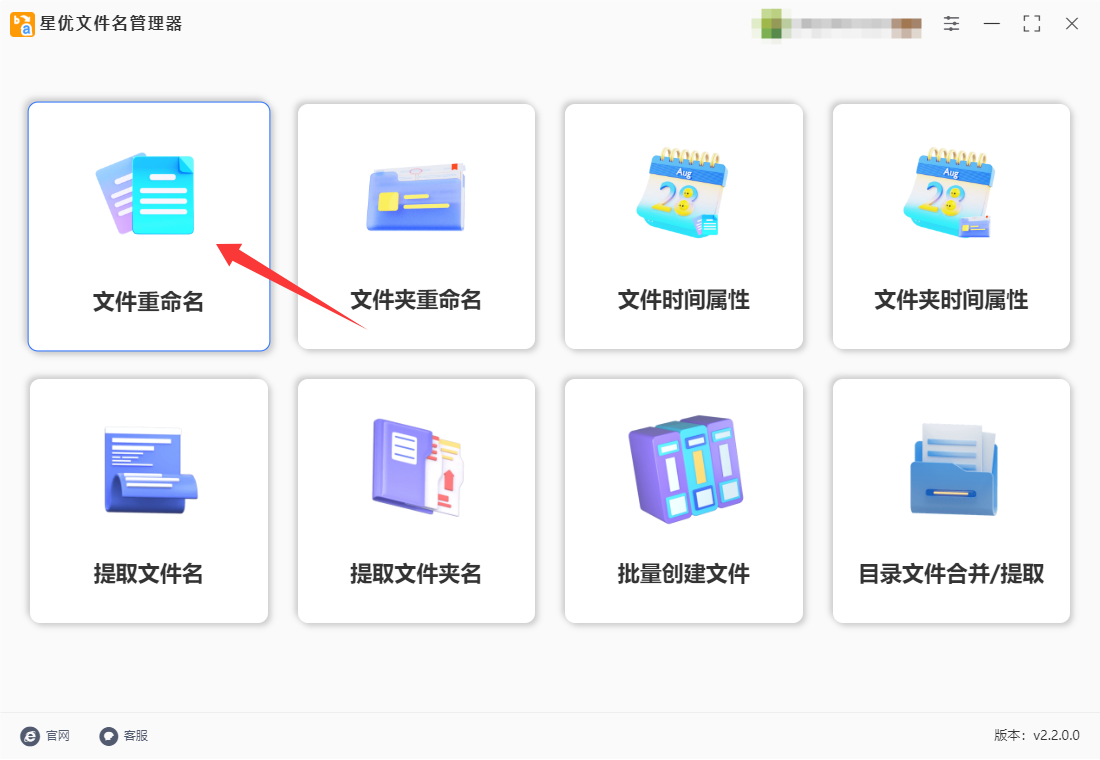
步骤2,进入功能内页后,点击【添加文件】按键或者点击【添加目录】按键,将文件名需要加序号的文件全部导入到软件里,对添加的文件数量和格式没有任何限制。
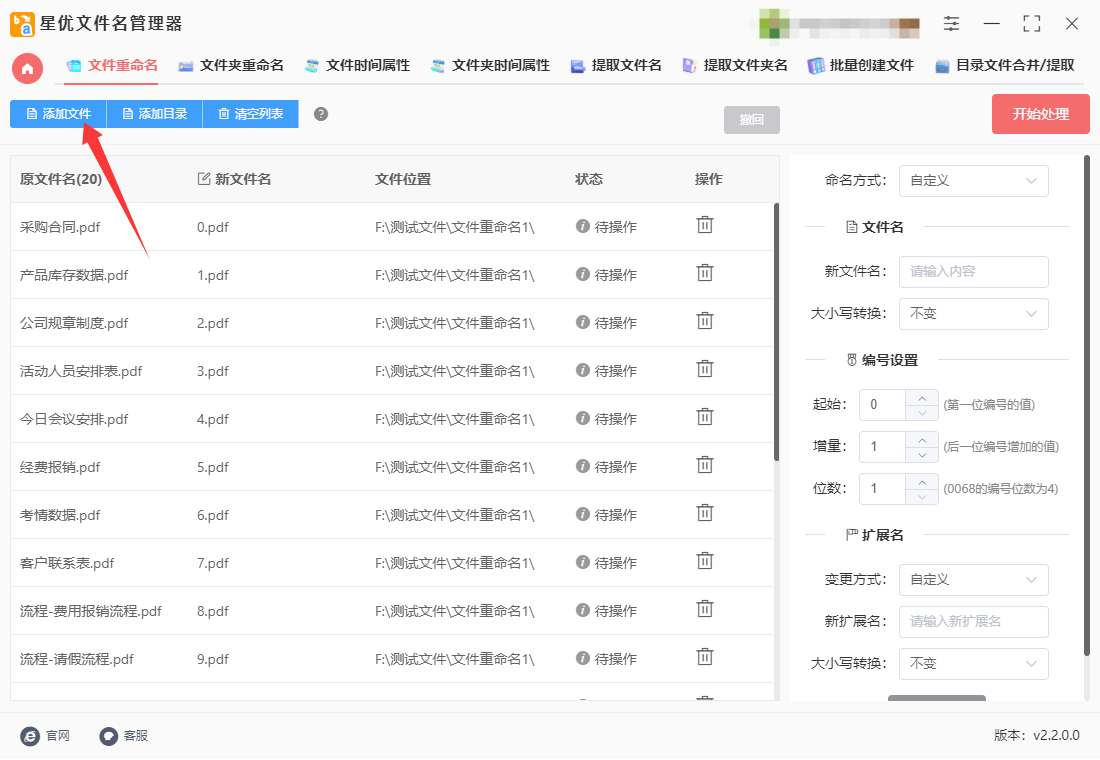
步骤3,随后就是设置环节,在软件右侧进行:
① 先将【命名方式】设置为“插入”;
② 然后将【插入类型】设置为“编号”;
③ 随后设置【插入位置】,可以精确到软件任意位置,本次我们设置为“文件名头”;
④ 最后进行编号(序号)设置,三个参数(起始、增量和位数),三个参数的含义有详细的介绍,大家根据自己的需要进行设置。
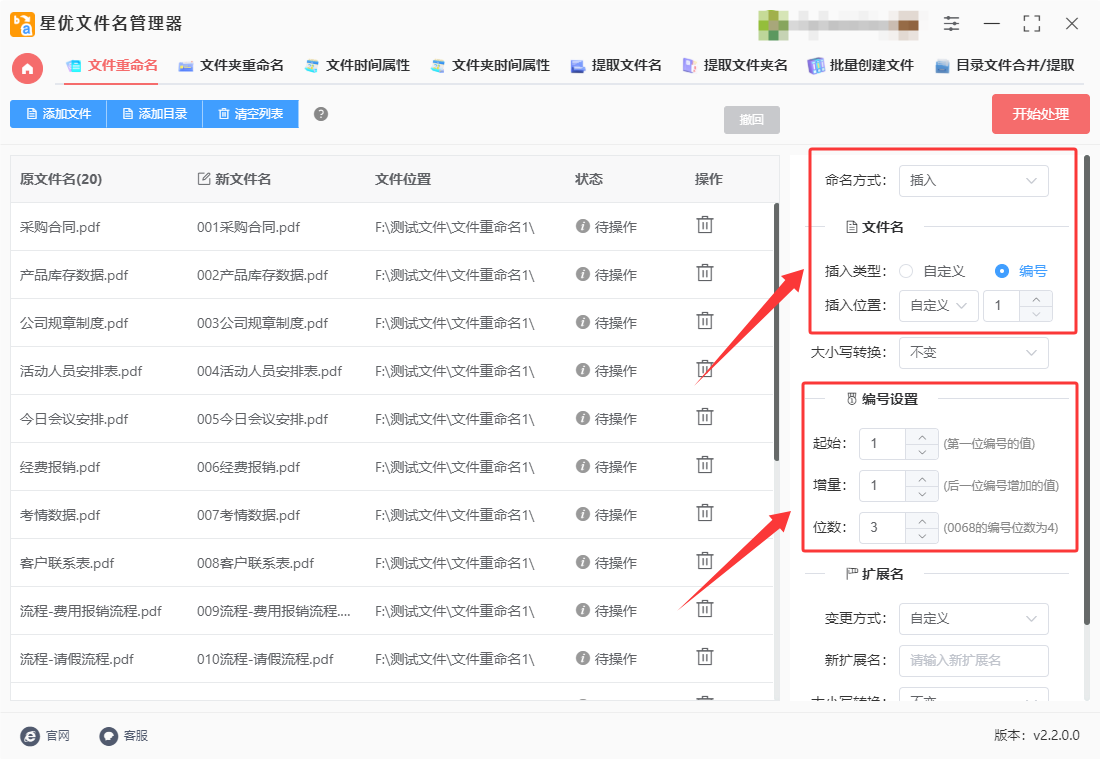
步骤4,软件新文件名这一列代表修改后的文件名,这里会随着设置而实时更新,便于大家对设置效果进行预览检查。
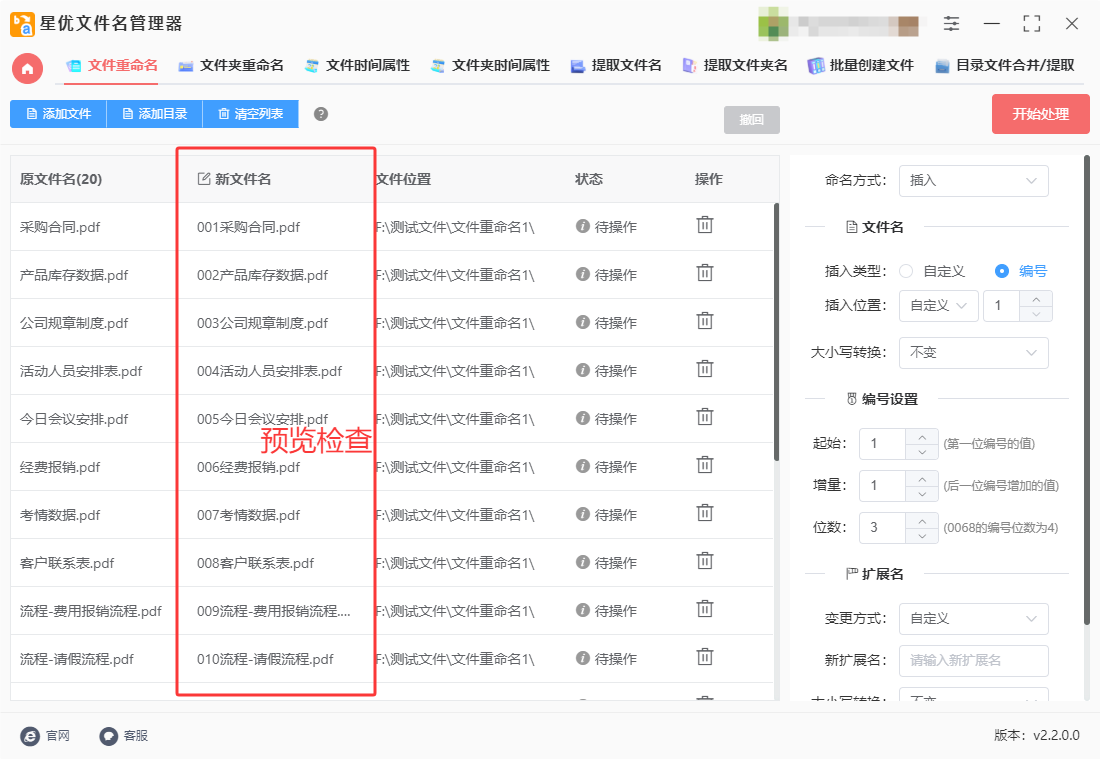
步骤5,设置满意后点击【开始处理】红色按键,正式开启文件批量重命名程序,等到软件弹出“完成处理”的提示框时,代表文件名完成序号添加。
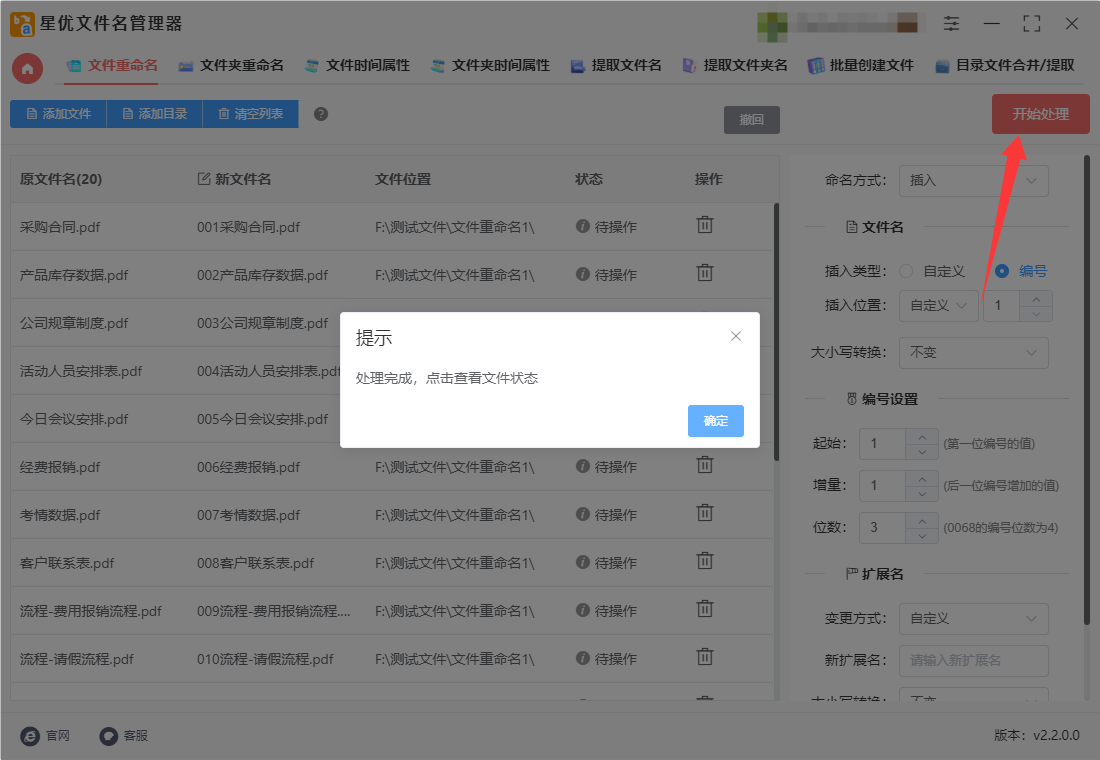
步骤6,从下图可以清楚的看到,本次我们成功在所有文件名前面添加了001、002、003、004、005、006......的数字序号,证明方法使用正确。
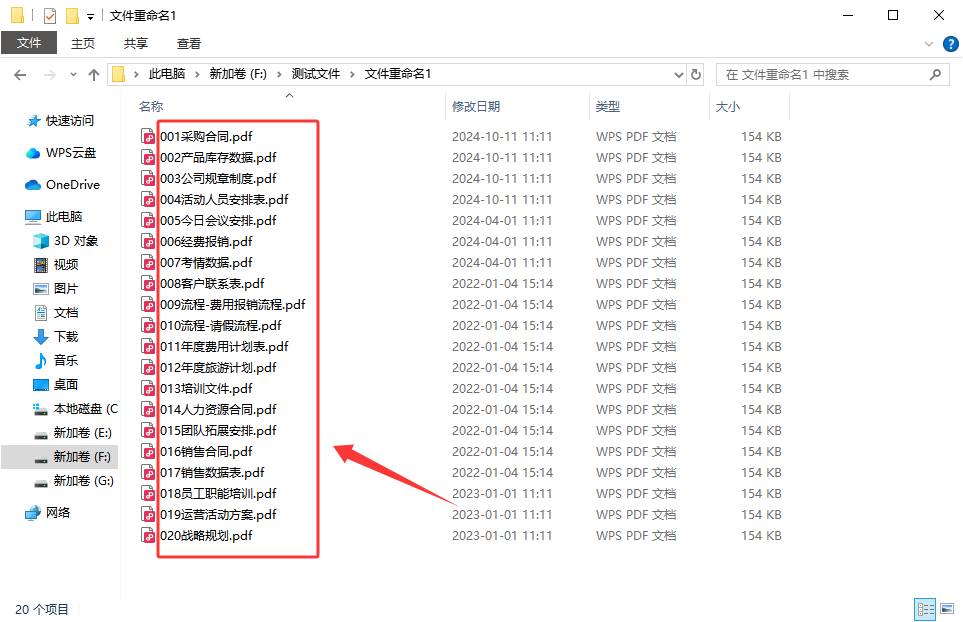
方法二:使用优速文件批量重命名软批量给文件名加序号
使用优速文件批量重命名软件批量给文件名加序号的详细操作步骤如下:
一、下载与安装软件
按照安装向导的提示,完成软件的安装。
二、打开软件并添加文件
双击桌面上的优速文件批量重命名软件图标,打开软件。
在软件首页上,点击“文件重命名”功能,进入内页操作。
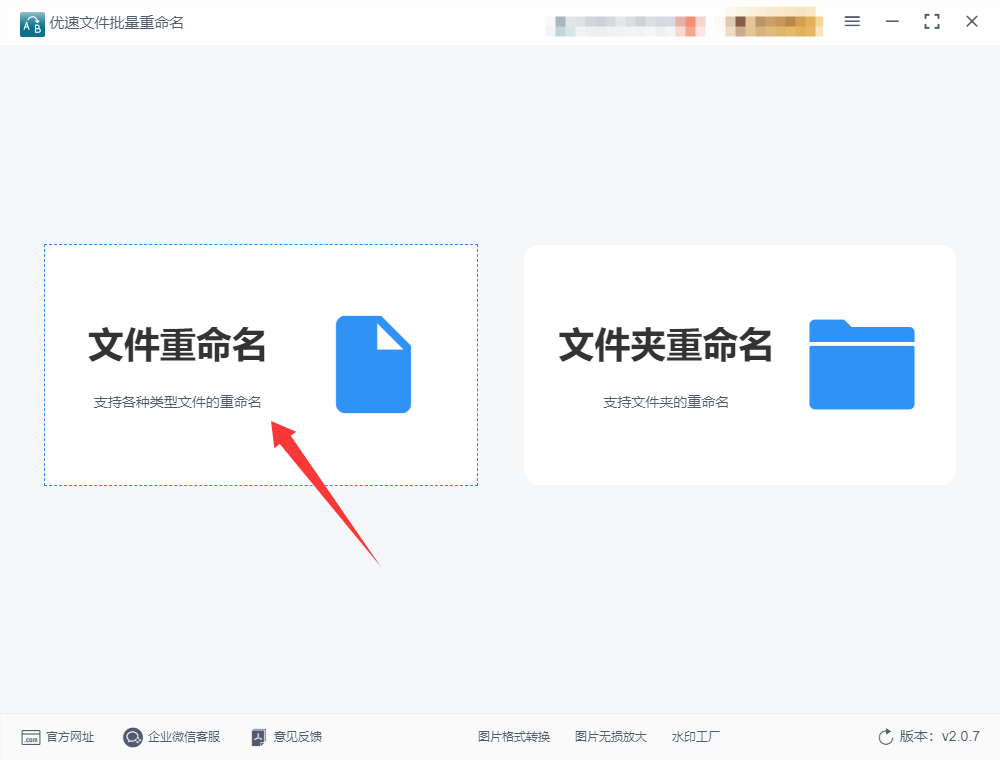
点击左上角的“添加文件”按钮,然后一次性选择所有需要添加序号的文件,并导入到软件中。导入成功后,可以在软件界面上看到文件名列表。
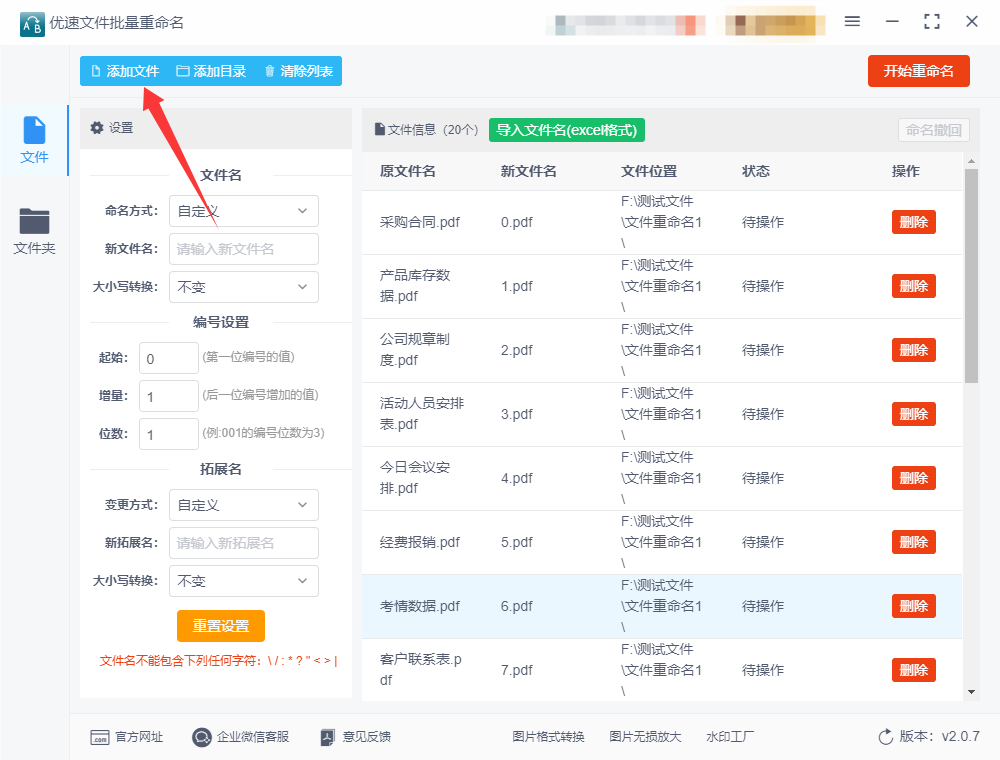
三、设置重命名参数
命名方式:在软件界面的左侧,找到“命名方式”选项,选择“插入”。
插入类型:在“插入类型”选项中,选择“编号”。编号即序号,会在文件名前或后添加(本次操作选择添加到文件名前)。
插入位置:插入位置默认为文件名最前面,通常不需要额外设置。如果需要更改,可以选择其他位置,如“文件名尾”。
编号设置:
起始:输入起始编号,例如1。
增量:设置增量值,通常为1,表示每个文件名前的序号递增1。
位数:设置编号的位数,例如2,则序号会以01、02、03等形式显示。
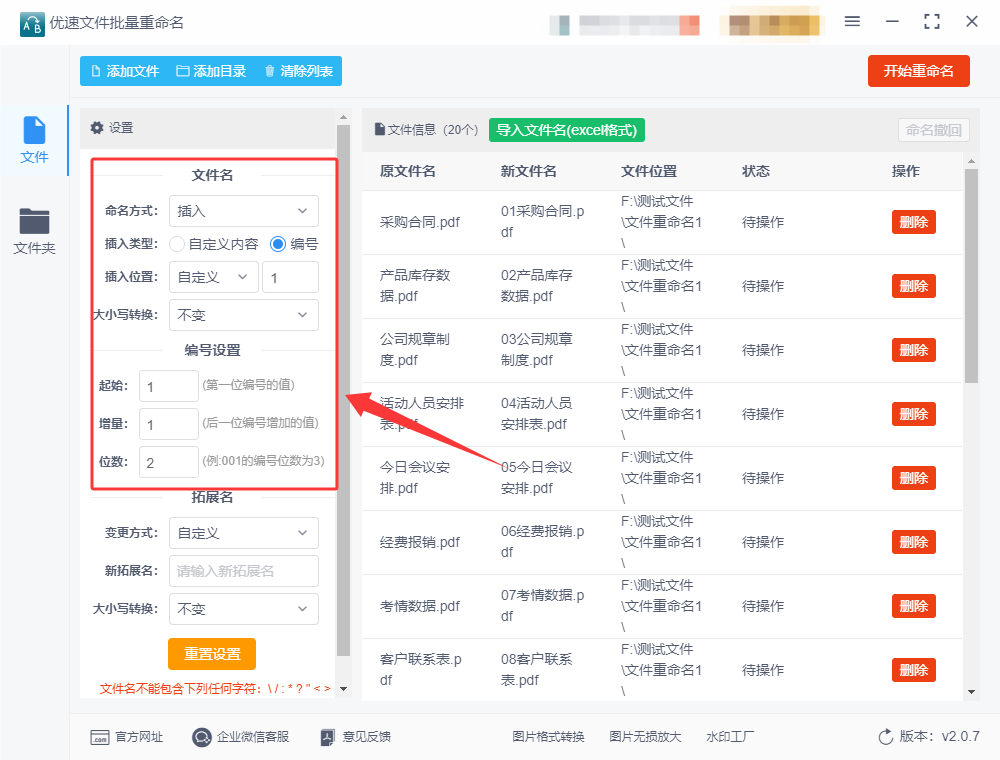
四、预览与调整设置
在软件界面的右侧,可以看到新文件名的预览效果。检查序号是否正确添加,以及是否符合预期。
如果预览效果不符合预期,可以在左侧的调整规则区域进行修改,直到满意为止。
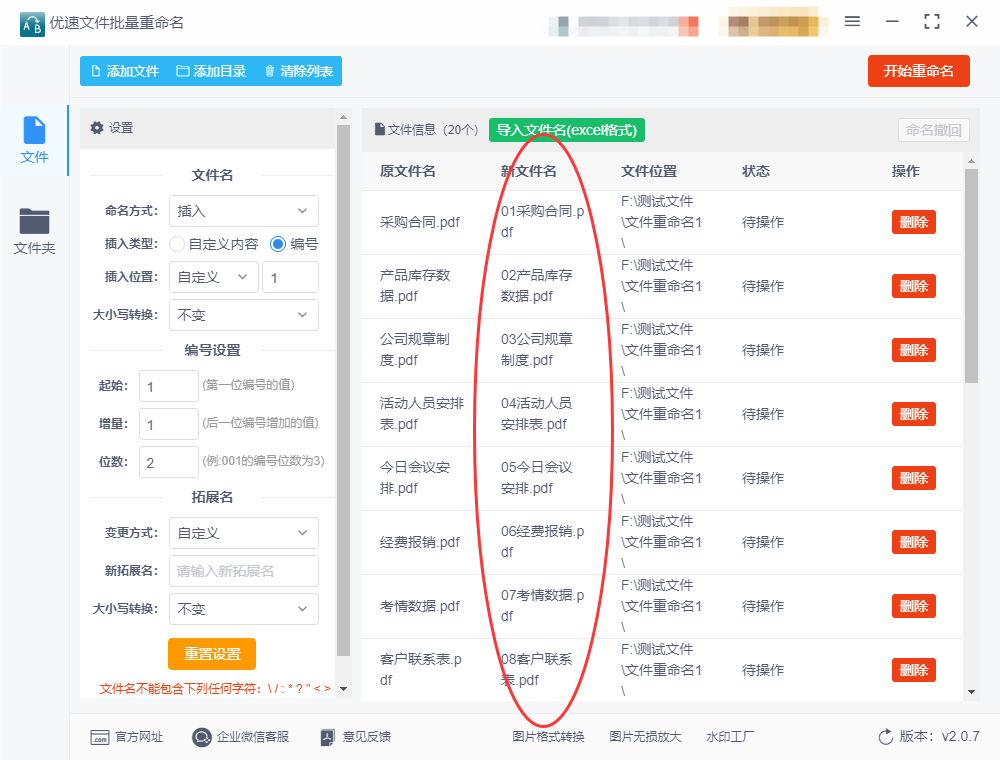
五、启动软件并完成重命名
点击右上角的红色按钮(通常是“开始重命名”或类似的按钮)启动软件。
软件会开始处理文件,并在处理完成后弹出“重命名成功”的提示框。
在软件界面上或文件所在的文件夹中,查看重命名后的文件,确保序号已经正确添加。
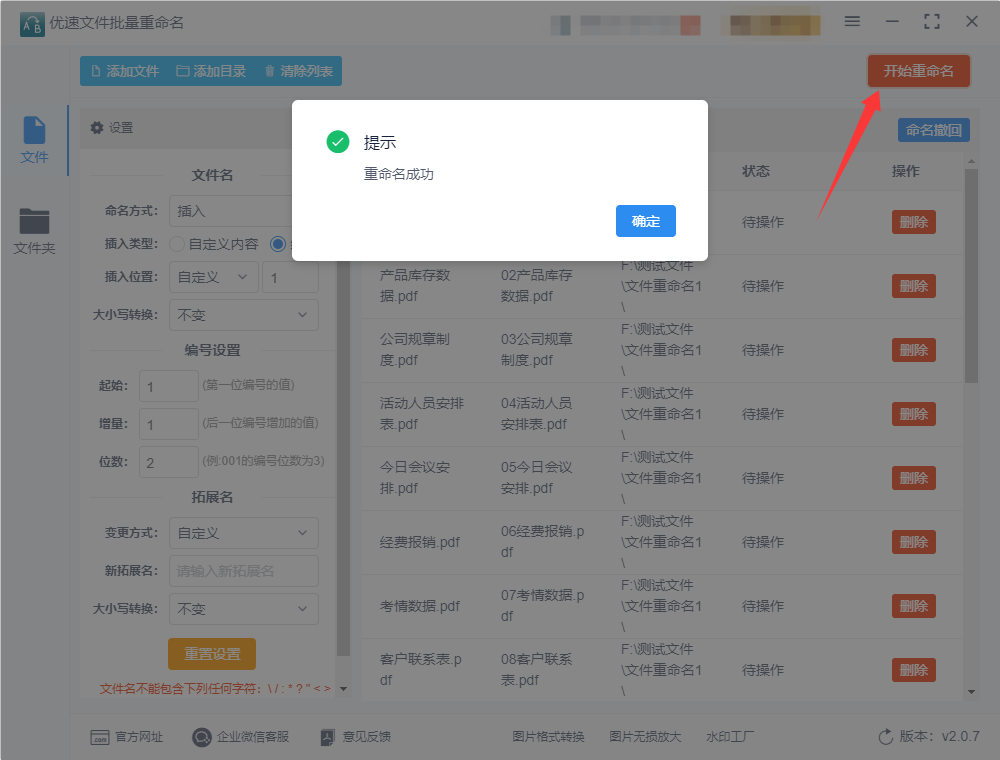
方法三:使用文件管理大师软批量给文件名加序号
使用文件管理大师软件批量给文件名加序号的操作步骤如下,结合其核心功能与界面设计,提供详细且可复现的流程:
步骤 1:启动软件并选择操作对象
① 打开软件:启动文件管理大师软件,注意文件名称和文件夹名称的修改是分开的,需根据需求选择操作对象(文件或文件夹)。
② 添加文件:
点击工具栏上的“添加文件”按钮,选择需要批量重命名的文件。
支持多选文件,或通过“添加目录”批量导入文件夹中的所有文件。
也可直接将文件拖放到软件界面中。
步骤 2:设置批量操作参数
① 选择批量操作类型:在软件界面中找到“批量操作”或“重命名”选项卡,选择“数字编号”功能。
② 配置编号规则:
起始编号:设置为“1”(或其他起始值,如“100”)。
编号增量:默认为“1”,表示序号依次递增(如需跳号可修改为“2”等)。
编号位数:设置为“3”,表示序号不足三位时用“0”补齐(如“001”“002”)。
补齐字符:选择“0”,确保序号格式统一。
插入位置:选择“文件名头”,将序号添加到文件名最前面。
步骤 3:预览并确认修改
① 查看预览效果:
软件会实时显示新文件名,检查序号是否按预期添加到文件名前。
例如,原文件名“报告.docx”将变为“001_报告.docx”。
② 调整参数:若预览效果不符合预期,可返回修改编号规则(如调整位数、起始值等)。
步骤 4:执行批量重命名
① 确认修改:
点击“执行修改”按钮,软件将开始批量重命名操作。
② 完成提示:
操作完成后,软件会弹出提示框,确认文件名已成功修改。
注意事项
① 备份文件:批量重命名前,建议备份原始文件,避免因操作失误导致文件名混乱。
② 软件版本:确保使用最新版文件管理大师软件,以获得最佳兼容性和功能支持。
③ 其他功能叠加:文件管理大师支持叠加操作(如先替换字符再加序号),可根据需求灵活组合。
示例效果
原始文件名:文件A.txt、文件B.txt、文件C.txt
设置参数:起始编号“1”,位数“3”,补齐字符“0”,插入位置“文件名头”
修改后文件名:001_文件A.txt、002_文件B.txt、003_文件C.txt
通过以上步骤,您可以高效、准确地批量为文件名添加序号。文件管理大师的直观界面和实时预览功能,大大降低了操作难度,适合需要频繁处理文件名的用户。
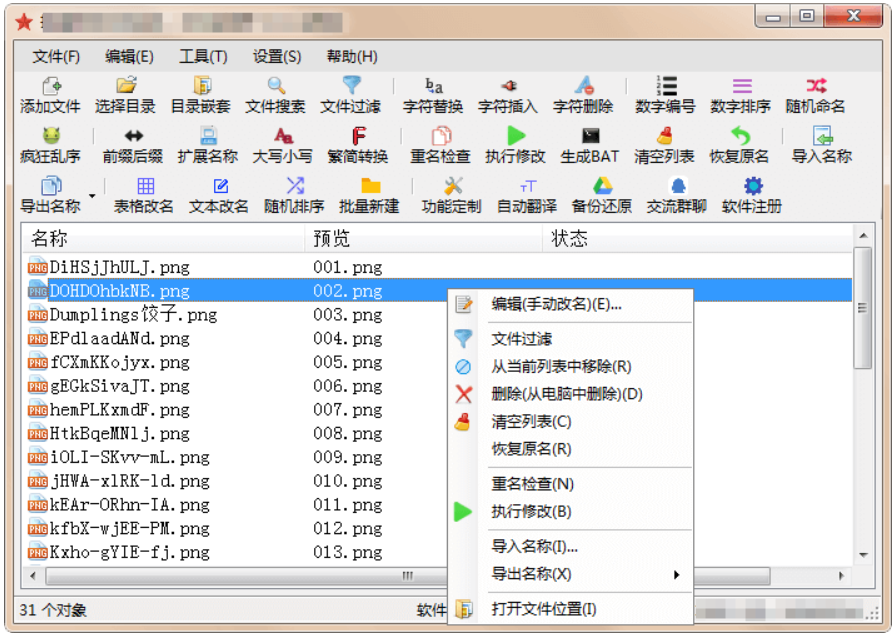
方法四:使用bat脚本批量给文件名加序号
要批量给文件名加序号,可以编写一个 .bat 批处理脚本来完成。以下是一个详细的操作步骤,教你如何通过 BAT 脚本实现批量给文件名加上序号。
一、操作步骤
① 打开文本编辑器
打开一个文本编辑器,如记事本。
② 编写脚本
在记事本中输入以下 BAT 脚本:
@echo off
setlocal enabledelayedexpansion
set count=1
for %%f in (*.*) do (
ren "%%f" "!count!_%%f"
set /a count+=1 )
echo All files have been renamed successfully.
pause
解释:
@echo off:禁用命令回显,避免显示命令行。
setlocal enabledelayedexpansion:启用延迟环境变量扩展,这样可以在循环中动态更新计数器。
set count=1:初始化文件编号为 1。
for %%f in (*.*):遍历当前文件夹下的所有文件。
ren "%%f" "!count!_%%f":重命名文件,文件名前加上序号(如 1_filename.ext,2_filename.ext)。
set /a count+=1:将计数器加 1,进行下一次重命名。
echo All files have been renamed successfully.:输出提示信息。
pause:暂停,直到按下任意键继续,避免窗口自动关闭。
③ 保存脚本文件
将文件保存为 .bat 格式,例如 rename_files.bat。
④ 将脚本放入目标文件夹
将你要批量重命名的文件放在一个文件夹中,并将 rename_files.bat 脚本放到该文件夹内。
⑤ 运行脚本
双击运行 rename_files.bat 文件,脚本会自动给文件名加上序号并保存。
⑥ 查看结果
文件夹中的文件名现在应该已按顺序重命名,例如 1_filename.ext、2_filename.ext 等。
二、注意事项
该脚本默认会给所有文件加上序号,包括隐藏文件和系统文件,如果你不想重命名这些文件,可以调整 for 循环中的条件,只处理特定类型的文件。例如:
for %%f in (*.txt) do (
ren "%%f" "!count!_%%f"
set /a count+=1 )
这样只会重命名 .txt 文件。
如果文件夹中有子文件夹,并且你不想修改它们的文件名,可以添加如下条件:
for %%f in (*.*) do (
if not "%%~xff"=="" ren "%%f" "!count!_%%f"
set /a count+=1 )
这样你就能顺利批量重命名文件了!
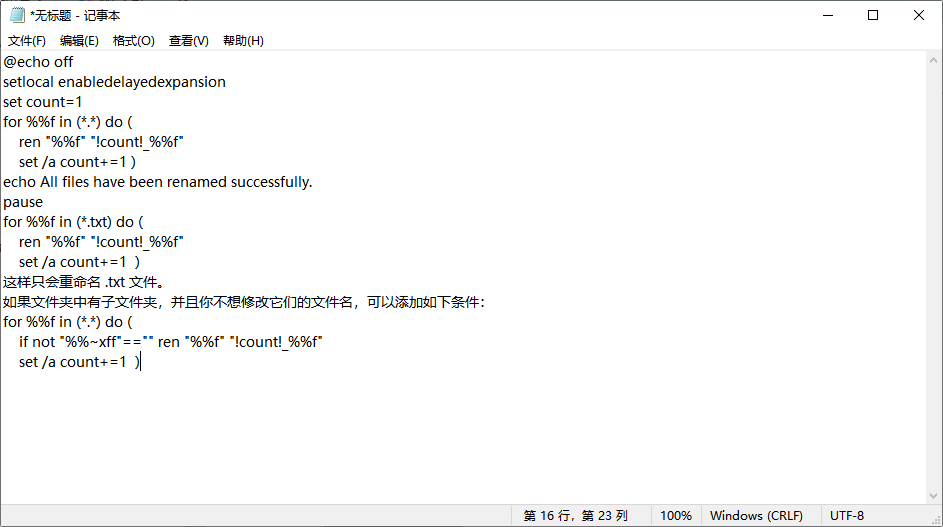
方法五:使用A Better Finder Rename批量给文件名加序号
A Better Finder Rename是一款强大的文件重命名工具,可以帮助你批量重命名文件,包括给文件名加上序号。以下是详细的操作步骤:
步骤 1:安装 A Better Finder Rename
找到适合自己电脑版本的软件并安装好
步骤 2:启动 A Better Finder Rename
打开应用程序,启动 A Better Finder Rename。
步骤 3:选择要重命名的文件
在A Better Finder Rename窗口中,点击左上角的 "Add Files" 按钮,选择你想要批量重命名的文件。你也可以直接将文件拖放到软件的窗口中。
你会看到选择的文件出现在界面上的文件列表中。
步骤 4:设置重命名规则
在软件界面中,点击 "Add Rule" 按钮,打开规则设置窗口。
选择 "Insert Text"(插入文本)规则,通常用于给文件名加上序号。
步骤 5:添加序号
① 在 Insert Text 规则中,选择 "Before Name" 或 "After Name",根据你希望序号添加的位置。
Before Name:在文件名的前面加序号。
After Name:在文件名的后面加序号。
② 接下来,在规则设置区域,点击 "Sequence"(序列)按钮。
这会弹出一个新窗口来设置序号的具体格式。
Start Number:设置序列开始的数字。例如,输入 1 作为起始数字。
Padding:设置序号的位数。例如,输入 3,序号会显示为 001, 002, 003 等。
Increment:设置每个文件增加的数字。通常选择 1。
Format:选择序号格式,通常选择数字形式。
③ 配置好之后,点击 "OK" 确认设置。
步骤 6:预览重命名效果
在规则设置区域下方,你可以看到一个预览窗口,显示所有文件将如何被重命名。检查文件名,确保序号添加正确。
步骤 7:应用重命名
如果预览看起来没有问题,点击右下角的 "Rename" 按钮,应用更改。
软件会提示你确认重命名操作,确认无误后,点击 "OK",文件将被批量重命名。
步骤 8:查看结果
文件夹中的文件应该已经按照你设置的序号规则被重命名。
示例:
假设你有 5 个文件,文件名分别为 file1.txt、file2.txt、file3.txt 等,你希望将它们重命名为 01_file1.txt、02_file2.txt、03_file3.txt 等:
设置 Start Number 为 1。
设置 Padding 为 2(即序号位数为 2,显示为 01, 02, 03...)。
设置 Increment 为 1。
重命名之后,文件名将变成:
01_file1.txt, 02_file2.txt, 03_file3.txt。
小贴士:
如果你不希望文件名序号从 1 开始,可以根据需要调整起始数字。
如果你需要对文件进行更复杂的重命名,A Better Finder Rename 提供了丰富的规则和条件,可以精细化操作,适应不同的重命名需求。
通过上述步骤,你就可以利用A Better Finder Rename来批量给文件名加上序号了。
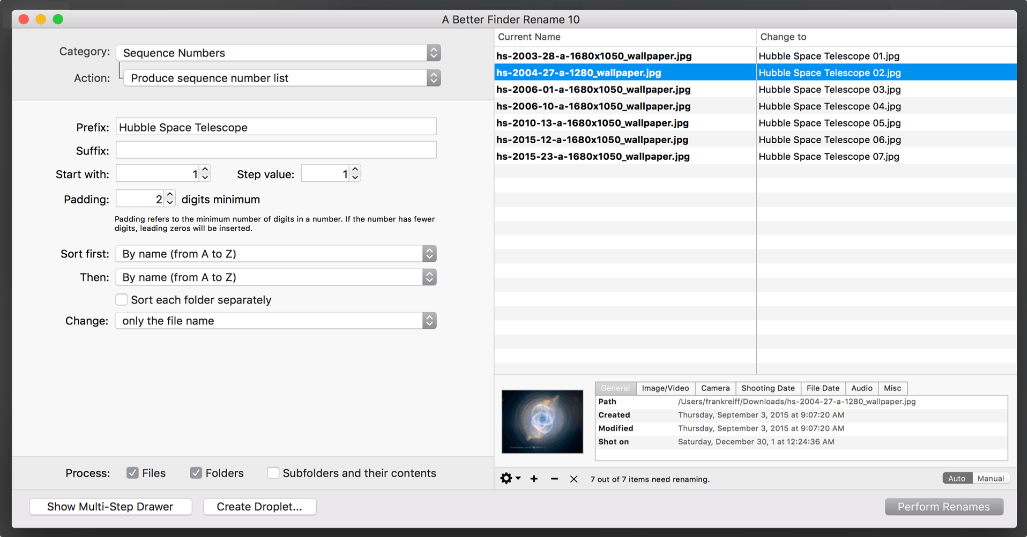
方法六:使用FileNamer Manager批量给文件名加序号
FileNamer Manager是一款简单易用的文件批量重命名工具,适合对文件进行一些基本的批量重命名任务。下面是详细的操作步骤,教你如何批量给文件名加上序号。
步骤 1:安装 FileNamer Manager
下载并安装该软件。
步骤 2:打开软件并加载文件
打开FileNamer Manager软件。
在软件的主界面上,点击左上角的 “添加文件” 按钮,选择你需要重命名的文件。你也可以通过 拖放 方式将文件直接拖到软件界面中。
加载完成后,你会看到文件列表显示在窗口下方。
步骤 3:选择重命名方式
在文件列表下方,你会看到一个重命名规则的区域。点击该区域右侧的 “添加规则” 按钮。
在弹出的窗口中,你将看到多个不同的规则选项。
步骤 4:添加序号规则
在 “添加规则” 窗口中,选择 “编号” 选项(这是用来批量加序号的功能)。
在弹出的设置框中,你需要设置序号的相关信息:
起始编号:设置从哪个数字开始,例如从 1 开始。
增量:设置每个文件名的序号递增的数值,一般设为 1。
宽度:设置序号的位数,比如设置为 3 位,序号会变成 001、002、003 等等。
前缀/后缀:你可以选择在序号前或后添加一些字符(如添加 "file" 前缀,变成 "file_001")。你也可以选择不添加任何前缀或后缀。
完成设置后,点击 “确定” 按钮,规则就会应用到文件名中。
步骤 5:预览修改结果
在规则设置完成后,回到主界面,你会看到每个文件名旁边都有预览效果,显示修改后的文件名。
如果结果符合你的要求,可以继续进行修改。如果不满意,可以调整序号设置,直到满意为止。
步骤 6:开始批量重命名
预览无误后,点击窗口右下角的 “开始重命名” 按钮,软件就会根据你设置的规则批量修改所有文件名。
重命名完成后,你可以在文件夹中查看修改后的文件名。
步骤 7:保存重命名设置(可选)
如果你想保存这个重命名规则,以便下次使用,可以在FileNamer Manager中选择 “保存设置”,将你的规则保存为一个文件。
下次使用时,只需要加载保存的设置即可。
注意事项:
预览非常重要:在开始批量重命名之前,一定要检查一下预览结果,确保文件名的变化符合你的预期。
备份文件:在进行批量重命名操作时,最好先备份文件,以防不小心错误修改文件名,导致文件无法找到或无法恢复。
总结:
通过这些步骤,你可以很方便地在FileNamer Manager中批量给文件名加上序号,无论是普通文件还是图片、文档,都可以快速完成批量修改操作。只要根据实际需求设置好起始编号、增量和宽度,就能为文件加上合适的序号。

如果文件没有序号,可能会发生版本重复或内容遗漏的情况。而通过为文件命名加上序号,团队成员可以更加直观地了解每个文件的所属顺序,减少沟通误差和操作错误。特别是在多次迭代和修改的工作中,序号的使用有助于跟踪文件的版本历史,确保每个人都在使用最新的文件版本。在一些系统或平台中,批量给文件名加序号也是一种确保文件归类和管理的标准化方式。例如,在做数据分析时,往往需要对每一份报告、数据或图表进行编号。这不仅可以帮助文件存档时有条理,还能够在日后回顾时,通过序号快速定位特定文件,避免了因为文件重命名或排序失误而导致的混乱。当然,文件管理的关键在于如何设计合理的文件命名规则,序号只是其中的一个重要环节。合理的文件名结构,不仅仅是为了分类,更是在信息时代中提高工作效率、减少重复劳动的有效手段。批量给文件名加序号,不只是一个简单的操作,更是工作中的一个管理细节,它通过细致入微的组织方式,优化了我们与文件之间的互动,带来了更高效的工作体验。因此,批量给文件名加序号,虽然是一个常见且简单的文件管理方法,却在实际操作中起到了至关重要的作用。它让我们在面对大量文件时,能够做到快速、准确地整理和查找,提高工作效率,减少无谓的时间浪费,进而提升整体工作的质量和效果。文章中心小编为大家详细介绍了几个“如何批量给文件名加序号?”的解决办法,请跟着步骤进行操作吧,相信你也可以快速学会。